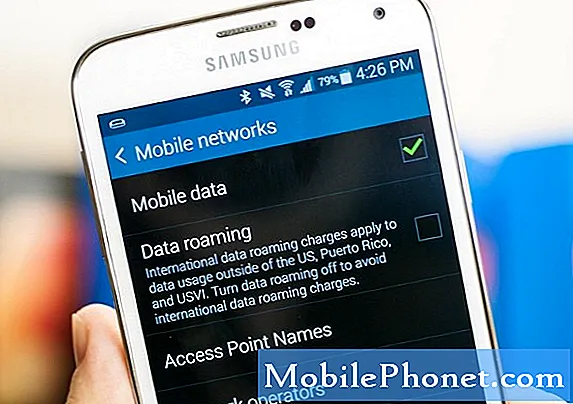- Les og forstå hvorfor #Samsung Galaxy S6 (# GalaxyS6) begynner å vise feilmeldingen "Dessverre har innstillinger stoppet" etter fastvareoppdateringen, og lær hvordan du feilsøker enheten når den oppstår.

Trinn 1: Start telefonen i sikkermodus
Dette er en veldig viktig prosedyre å gjøre, siden det umiddelbart gir oss et innblikk i om de nedlastede appene dine har noe å gjøre med feilmeldingen. Oppstart i denne modusen deaktiverer nedlastede apper midlertidig, så hvis en av dem får innstillinger-appen til å krasje, vises ikke feilen når den er i denne modusen.
- Trykk og hold nede Volum ned og Av / på-tastene i 20 til 30 sekunder.
- Når du ser Samsung-logoen, slipper du av / på-tasten umiddelbart, men fortsetter å trykke på Volum ned-tasten.
- Telefonen din skal fortsette å starte opp, og du blir bedt om å låse opp telefonen som vanlig.
- Du vil vite om telefonen startet vellykket i sikker modus hvis teksten "Sikker modus" vises nederst til venstre på skjermen.
Forutsatt at feilen ikke vises, betyr det at en eller noen av de nedlastede appene dine forårsaker problemet. Prøv å finne den og tømme hurtigbufferen og dataene først, hvis det ikke løser det, avinstaller det.
- Trykk på Apper fra hvilken som helst startskjerm.
- Trykk på Innstillinger.
- Bla til ‘APPLIKASJONER’, og trykk deretter på Programbehandling.
- Sveip til høyre til ALL-skjermen.
- Bla til og den mistenkte.
- Trykk på Tøm hurtigbuffer.
- Trykk på Fjern data-knappen og deretter OK.
Start telefonen på nytt normalt etter at du har tømt hurtigbufferen og dataene til mistenkte apper, og deretter har du tilgang til Innstillinger. Hvis feilen fremdeles dukker opp, må du starte opp i sikkermodus igjen og tømme hurtigbufferen og dataene til en annen mistenkt app til du kan finne den som forårsaker problemet, men jeg vet at det er lettere sagt enn gjort. Så hvis du har hundrevis av apper og ikke vet hvor du skal se, må du ta sikkerhetskopi av filene og dataene dine og deretter tilbakestille fabrikken.
- Trykk på app-ikonet på startskjermen.
- Finn og trykk på Innstillinger-ikonet.
- Under «Personlig» -delen, finn og trykk på Sikkerhetskopiering og tilbakestilling.
- Trykk på Fabrikkinnstillinger.
- Trykk på Tilbakestill enhet for å fortsette med tilbakestillingen.
- Avhengig av sikkerhetslåsen du brukte, skriv inn PIN-koden eller passordet.
- Trykk på Fortsett.
- Trykk på Slett alt for å bekrefte handlingen din.
Trinn 2: Start opp i gjenopprettingsmodus og tørk deretter cachepartisjonen
Problemet oppstod etter en firmwareoppdatering, som får oss til å tro at noen cacher kan ha blitt ødelagt under prosessen. Vi vet ikke nøyaktig hvilken hurtigbuffer som ble ødelagt. Ikke har vi tilgang til individuell systembuffer. Så det beste å gjøre er å bare tørke av katalogen over hvor disse cachene er lagret. Systemet vil lage nye hurtigbuffere for å erstatte de som ble slettet, og her er hvordan ...
- Slå av enheten.
- Trykk og hold på følgende tre knapper samtidig: Volum opp-tast, Hjem-tast og Av / på-knapp.
- Når telefonen vibrerer, slipper du av / på-tasten, men fortsetter å trykke og holde nede Volum opp-tasten og Hjem-tasten.
- Når skjermbildet for Android-systemgjenoppretting vises, slipper du Volum opp og Hjem-tastene.
- Trykk på Volum ned-tasten for å markere 'tørk cache-partisjon.'
- Trykk på av / på-knappen for å velge.
- Når tørk cache-partisjonen er fullført, blir 'Start systemet på nytt' uthevet.
- Trykk på av / på-tasten for å starte enheten på nytt.
Etter at telefonen har startet på nytt, får du tilgang til Innstillinger igjen for å se om feilen dukker opp, hvis den ikke vil, og prøv å endre noen innstillinger bare for å bekrefte om problemet virkelig ble løst. Men hvis feilen fremdeles dukker opp, kan neste trinn hjelpe.
Trinn 3: Start opp i gjenoppretting igjen og gjør Master Reset
Etter at du har startet telefonen i sikker modus, avinstallert noen apper, tørket cachepartisjonen og problemet fremdeles oppstår, er det på tide å tilbakestille enheten. Start telefonen i sikkermodus igjen og sikkerhetskopier filer og data, spesielt de som er lagret i telefonens interne lagring. Etter sikkerhetskopien, følg disse trinnene for å tilbakestille telefonen ...
- Slå av Samsung Galaxy S6 Edge.
- Trykk og hold nede Volum opp, Hjem og Av / på-tastene sammen.
- Når enheten slås på og viser 'Power on logo', slipper du alle tastene, og Android-ikonet vises på skjermen.
- Vent til Android Recovery Screen vises etter omtrent 30 sekunder.
- Bruk Volum ned-tasten til å markere alternativet, 'wipe data / factory reset' og trykk på av / på-knappen for å velge det.
- Trykk Vol Vol Down-knappen igjen til alternativet ‘Yes - delete all user data’ er uthevet, og trykk deretter på av / på-knappen for å velge det.
- Etter at tilbakestillingen er fullført, merker du 'Start systemet på nytt nå' og trykker på av / på-tasten for å starte telefonen på nytt.
Når tilbakestillingen er fullført, må du ikke installere noe ennå, i stedet får du tilgang til Innstillinger og endre noe bare for å prøve å utløse feilen. Hvis det fremdeles dukker opp, er det trygt å anta at det er et mer alvorlig firmwareproblem. Fastvaren må kanskje installeres på nytt, men du kan ikke gjøre det alene hvis du ikke har avansert kunnskap om blinkende firmware. Derfor ville det være best om du bare tok det med til en teknologi og fikk ham til å ta seg av det for deg.
KOBLE TIL OSS
Vi er alltid åpne for dine problemer, spørsmål og forslag, så kontakt oss gjerne ved å fylle ut dette skjemaet. Vi støtter alle tilgjengelige Android-enheter, og vi er seriøse i det vi gjør. Dette er en gratis tjeneste vi tilbyr, og vi belaster deg ikke en krone for det. Men vær oppmerksom på at vi mottar hundrevis av e-poster hver dag, og det er umulig for oss å svare på hver enkelt av dem. Men vær trygg på at vi leser hver melding vi mottar. For de som vi har hjulpet, kan du spre ordet ved å dele innleggene våre til vennene dine eller ved å like Facebook- og Google+ siden eller følge oss på Twitter.